Manual OpenOffice Calc
Calc es una hoja de cálculo similar con un rango de características más o menos equivalente. Su tamaño es mucho menor y proporciona un número de características no presentes en Excel, incluyendo un sistema que automáticamente define series para representar gráficamente basado en la disposición de los datos del usuario. Calc también es capaz de exportar hojas de cálculo como archivos PDF, cuenta con filtros, autofiltros y además puede realizar agrupaciones en tablas dinámicas.
dimensión.
Además, si nos equivocamos al introducir un dato, podemos modificarlo muy fácil sin repetir todo el proceso.
Con solo cambiar un campo, nos permite realizar simulaciones.
Para ejecutar OpenOffice Calc, basta con acceder al menú de las aplicaciones de OpenOffice ubicado en el menú Oficina (hacer clic en el menú principal en la barra de tareas
La ventana principal de OpenOffice Calc es similar a la de Microsoft Excel, de estar familiarizado con esa herramienta, notará cambios mínimos en la ubicación de los menús, barras de herramientas y opciones, muchas de estas comunes en las aplicaciones de OpenOffice:
Abrir y guardar hojas de calculo
Para abrir una hoja de cálculo existente en el espacio de trabajo del usuario, debe ir al menú Archivo
/ Abrir, o bien desde el botón Abrir archivo de la barra de herramientas o utilizar la combinación de teclas CTRL. + O. Con esto se abre el cuadro de diálogo Abrir desde donde debe seleccionar el archivo y luego presionar el botón Abrir.
Si se quiere crear una nueva hoja de cálculo, se debe acceder a la opción Nuevo del menú Archivo y seleccionar Hoja de cálculo.
Salir de OpenOffice Calc
En este sección deberemos las distintas formas de salir de OpenOffice.org Calc, comenzaremos utilizando la manera mas segura y estandarizada para salir de Calc y es a través de la barra de menú, pulsando clic en la opción Archivo del menú y luego pulsamos clic en la subopción Terminar, una vez completada la secuencia de comandos antes mencionada tendremos la aplicación terminada por completo.
A continuación un ejemplo sobre como utilizar Open Office Calc


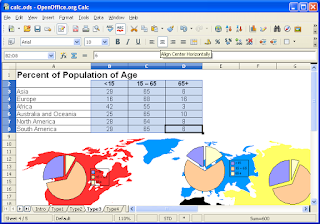






No hay comentarios:
Publicar un comentario